Utiliser Apple Music Chant sur l’Apple TV
Apple Music Chant vous permet de chanter au rythme de millions de chansons avec des paroles en temps réel. Vous pouvez également ajuster la voix d’une chanson si vous souhaitez vous intégrer à la voix originale de l’artiste ou prendre la vedette en tant que soliste.
Remarque : Apple Music Chant nécessite un abonnement à Apple Music et une Apple TV 4K (3e génération) fonctionnant sous tvOS 16.2 ou une version ultérieure. Voir Quel est le modèle de mon Apple TV?
Chanter avec Apple Music sur l’Apple TV
Accédez à l’app Musique
 sur l’Apple TV.
sur l’Apple TV.Commencez la lecture d’une chanson, ou naviguez jusque « À l’écoute » en haut de l’écran.
Affichez les commandes de lecture, balayez vers le bas sur la surface cliquable ou tactile, puis sélectionnez
 .
.Balayez la surface cliquable ou tactile vers le haut, puis sélectionnez
 .
.Remarque : Si Apple Music Chant n’est pas disponible pour la chanson actuelle, le bouton
 n’est pas actif.
n’est pas actif.Utilisez la télécommande pour effectuer l’une des opérations suivantes :
Régler seulement le volume de la voix : balayez la surface cliquable ou la surface tactile vers le haut ou vers le bas.
Régler le volume de l’ensemble de la chanson : appuyez sur
 ou
ou  .
.
Appuyez sur
 ou
ou 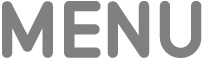 pour fermer le contrôle du volume de la voix.
pour fermer le contrôle du volume de la voix.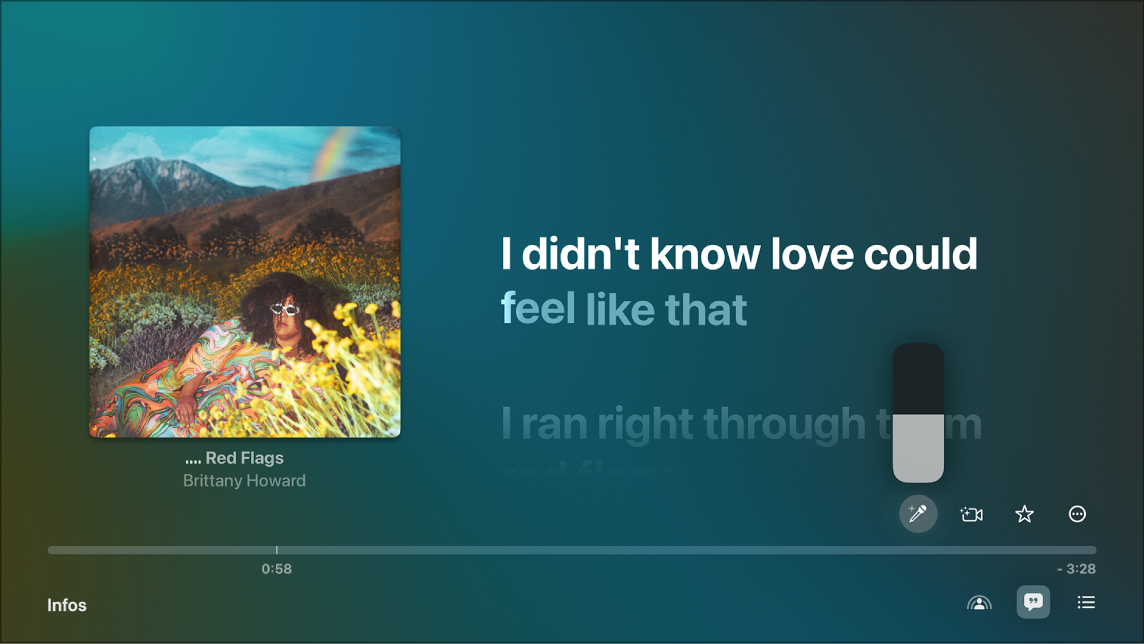
Si vous écoutez une chanson en Dolby Atmos et que vous activez Apple Music Chant, Dolby Atmos est désactivé et la chanson est diffusée sans son ambiophonique. Si vous désactivez Apple Music Chant, la chanson est à nouveau diffusée en Dolby Atmos.
Remarque : Cette fonctionnalité nécessite une Apple TV 4K (3e génération) fonctionnant sous tvOS 16.2 ou une version ultérieure.
Chanter ce qui s’affiche à l’écran avec des effets visuels
Lorsqu’une caméra de continuité est configurée, vous pouvez vous voir chanter à l’écran avec les paroles. Rehaussez l’expérience de chanson et amusez-vous encore plus en ajoutant des effets visuels à votre image et aux paroles.
Accédez à l’app Musique
 sur l’Apple TV.
sur l’Apple TV.Commencez la lecture d’une chanson, ou naviguez jusque « À l’écoute » en haut de l’écran.
Affichez les commandes de lecture, balayez vers le bas sur la surface cliquable ou tactile, puis sélectionnez
 .
.Balayez la surface cliquable ou tactile vers le haut, sélectionnez
 , puis sélectionnez Connecter l’iPhone ou l’iPad.
, puis sélectionnez Connecter l’iPhone ou l’iPad.Remarque : Si les effets à l’écran ne sont pas disponibles pour la chanson actuelle, ou si vous n’avez pas configuré la caméra de continuité, le bouton
 est estompé.
est estompé.À l’écran Caméra de continuité, effectuez l’une des opérations suivantes :
Si vous figurez déjà dans la liste d’utilisateurs : Sélectionnez votre profil, puis procédez à la confirmation sur votre iPhone ou iPad.
Si vous ne figurez pas dans la liste d’utilisateurs : Sélectionnez Autre pour révéler un code QR, puis ouvrez l’app Appareil photo sur votre iPhone ou iPad, numérisez le code QR, touchez Se connecter à l’Apple TV et procédez à la confirmation sur votre iPhone ou iPad.
Placez votre iPhone ou iPad à proximité de la télévision en orientation paysage de sorte que la caméra arrière (iPhone) ou avant (iPad) soit orientée vers vous et que vous apparaissiez correctement dans l’aperçu à l’écran.
Vous pouvez aussi appuyer sur
 de la télécommande pour ignorer cette étape.
de la télécommande pour ignorer cette étape.Après un court compte à rebours, la caméra de votre iPhone ou iPad est prête à être utilisée avec Apple Music Chant sur l’Apple TV et votre image s’affiche à l’écran en direct avec les paroles.
Réglez n’importe laquelle des commandes qui s’affichent :
Afficher ou masquer la vidéo : Sélectionnez Afficher la vidéo.
Déconnecter la caméra : Sélectionnez Déconnecter la caméra.
Activer ou désactiver la fonctionnalité Cadrage centré : Sélectionnez Cadrage centré, qui garde dans le cadre de l’image toutes les personnes présentes, même si elles se déplacent dans la pièce.
Ajouter des effets visuels à l’arrière-plan : Sélectionnez un effet dans la liste Filtres.
Lorsque vous avez terminé, appuyez sur
 ou
ou 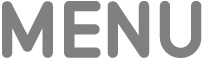 de la télécommande ou attendez quelques secondes que les commandes disparaissent. Pour accéder à nouveau aux commandes, affichez les commandes de lecture, puis sélectionnez
de la télécommande ou attendez quelques secondes que les commandes disparaissent. Pour accéder à nouveau aux commandes, affichez les commandes de lecture, puis sélectionnez  .
.Pour ne plus vous voir à l’écran, effectuez l’une des opérations suivantes :
Dans l’app Musique, sélectionnez
 , puis sélectionnez Déconnecter la caméra.
, puis sélectionnez Déconnecter la caméra.Touchez Pause ou Déconnecter sur l’écran verrouillé de votre iPhone ou iPad.
Remarque : Cette fonctionnalité requiert une Apple TV 4K (3e génération) dotée de tvOS 17 ou d’une version ultérieure et l’un des appareils suivants : iPhone XR ou modèle ultérieur (y compris l’iPhone SE 2e génération) doté d’iOS 17; iPad (8e génération ou ultérieure), iPad mini (5e génération ou ultérieure), iPad Air (3e génération ou ultérieure), iPad Pro 11 po (1re génération ou ultérieure), ou iPad Pro 12,9 po (3e génération ou ultérieure) avec iPadOS 17.